腾讯会议用电脑怎么开摄像头 在腾讯会议中如何开启个人摄像头
更新时间:2024-07-08 14:39:13作者:xiaoliu
在现如今的数字化时代,远程办公和在线会议已经成为一种常见的工作方式,而腾讯会议作为一款功能强大且易于使用的会议工具,正受到越来越多人的青睐。对于一些新手来说,如何在腾讯会议中开启个人摄像头可能会成为一个问题。不要担心本文将为大家详细介绍如何在腾讯会议中使用电脑开启个人摄像头,让您在会议中能够更好地与他人进行沟通和交流。
操作方法:
1.打开电脑版腾讯会议,进入主界面并登录。
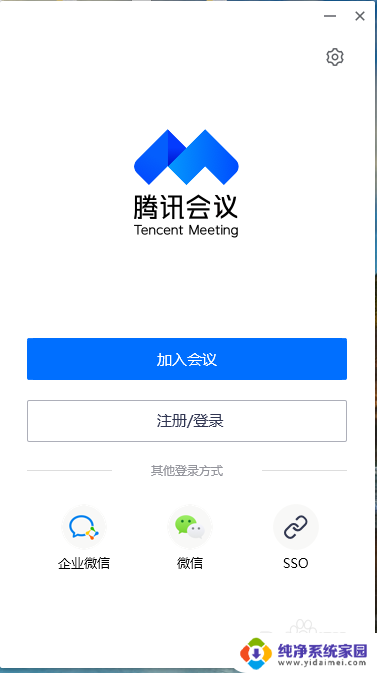
2.选择右上角的设置按钮。
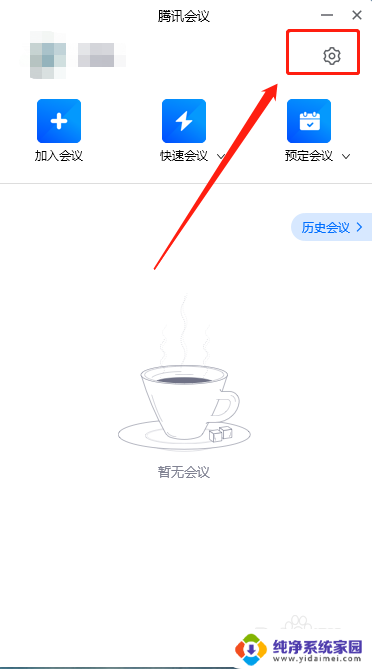
3.在跳出的界面中选择“视频”按钮,并勾选“开启摄像头”即可。
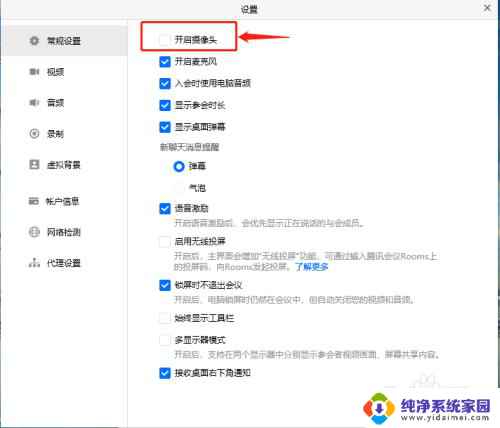
以上是关于如何在腾讯会议中开启电脑摄像头的全部内容,需要的用户可以按照以上步骤进行操作,希望对大家有所帮助。
腾讯会议用电脑怎么开摄像头 在腾讯会议中如何开启个人摄像头相关教程
- 腾讯会议怎么打开成员摄像头 腾讯会议摄像头开启步骤
- 腾讯会议怎么断开摄像头 腾讯会议摄像头关闭方法
- 腾讯会议如何关掉摄像头 腾讯会议摄像头关闭步骤
- 笔记本电脑腾讯会议怎么打开摄像头 腾讯会议如何在电脑上开启本机摄像头
- 腾讯会议摄像头镜像 腾讯会议如何设置视频镜像效果
- 电脑腾讯会议摄像头怎么打开 腾讯会议如何调整本机摄像头设置
- 腾讯会议摄像头可以后置吗 腾讯会议后置摄像头使用步骤
- 腾讯会议开启视频是什么意思 腾讯会议视频开启步骤
- 如何在电脑上打开腾讯会议 如何在电脑上加入腾讯会议
- 如何打开腾讯会议 腾讯会议如何创建和加入会议
- 笔记本开机按f1才能开机 电脑每次启动都要按F1怎么解决
- 电脑打印机怎么设置默认打印机 怎么在电脑上设置默认打印机
- windows取消pin登录 如何关闭Windows 10开机PIN码
- 刚刚删除的应用怎么恢复 安卓手机卸载应用后怎么恢复
- word用户名怎么改 Word用户名怎么改
- 电脑宽带错误651是怎么回事 宽带连接出现651错误怎么办